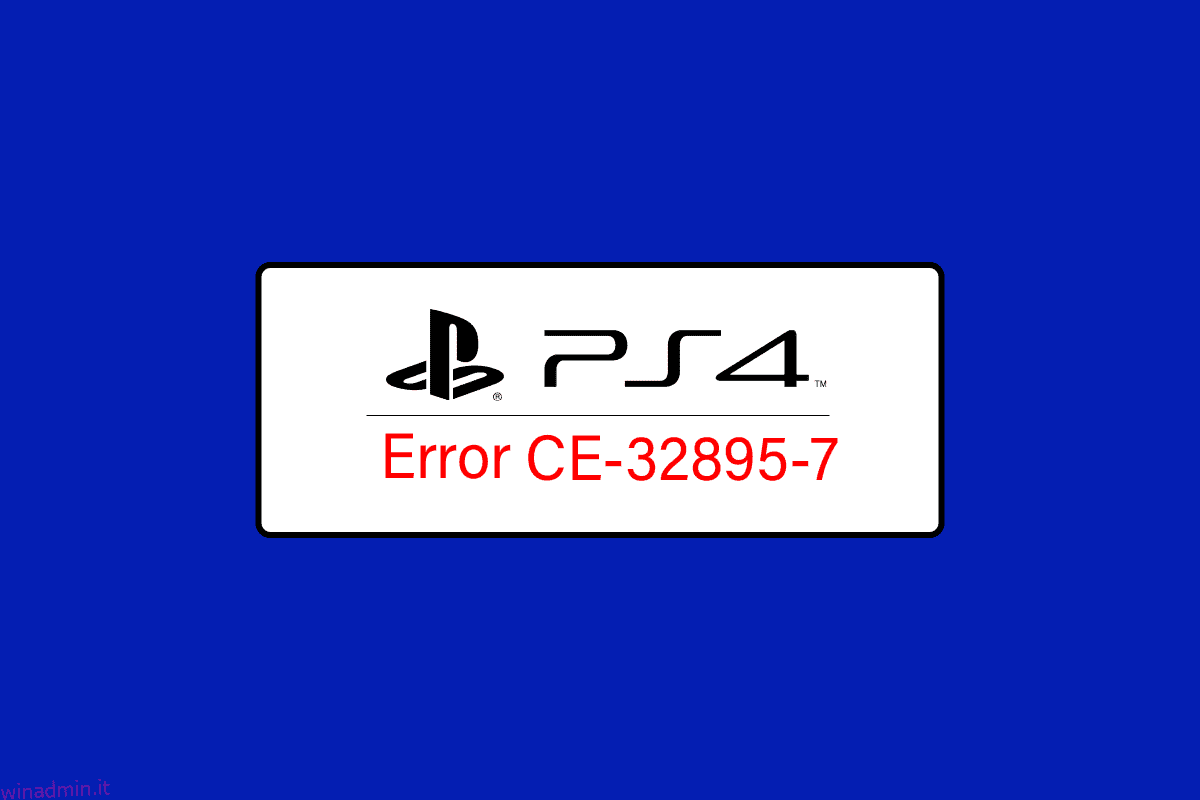Dopo il rilascio di PlayStation 5, molti utenti pensavano che PlayStation 4 avrebbe fallito. Ma non è così! È una delle piattaforme di gioco più vendute fino ad oggi. Tuttavia, alcuni utenti hanno segnalato che quando PlayStation 4 è connessa a una rete Wi-Fi o durante l’aggiornamento di qualsiasi aggiornamento del firmware in sospeso, viene visualizzato l’errore PS4 CE-32895-7. Il messaggio di errore completo sarà così: Si è verificato un errore (CE-32895-7). Sebbene molti utenti pensino che questo errore si verifichi a causa di un problema hardware, alcuni dei motivi sono radicati in problemi software. Questa guida ti aiuterà a correggere il codice di errore discusso nella tua PlayStation 4 con incredibili hack per la risoluzione dei problemi.

Sommario:
Come correggere l’errore PS4 CE-32895-7
L’errore PS4 CE-32895-7 significa che PlayStation4 non ha un certificato RootCA corretto e il problema provoca anche alcuni problemi nel certificato del server. Ecco alcuni altri motivi che contribuiscono al codice di errore PS4 CE-32895-7 sul tuo dispositivo.
- L’aggiornamento software del sistema PS4 potrebbe essere danneggiato.
- Stai usando il file di aggiornamento sbagliato.
- L’alimentatore potrebbe disturbare l’installazione dell’aggiornamento.
- Si è verificato un errore durante il trasferimento del file su USB.
- Non hai archiviato il file nel percorso corretto.
- Play Station 4 è connessa a una rete con restrizioni.
- Incoerenze TCP/IP.
Abbiamo visto alcuni motivi che causano l’errore PS4 CE-32895-7. Ora vedremo alcuni dei metodi per la correzione dell’errore PS4 CE-32895-7. Prima di provare queste soluzioni, puoi provare a riavviare la console, passare a una rete diversa o connetterti a una rete mobile. Se tutti questi hack di base per la risoluzione dei problemi non funzionano, passa ai metodi di risoluzione dei problemi successivi.
Metodo 1: ripristinare il router
Questa è una semplice soluzione alternativa che ti aiuterà a correggere l’errore PS4 CE-32895-7 in semplici passaggi. Ciò garantisce anche una connessione di rete forte e affidabile.
È possibile stabilire una nuova connessione ripristinando il router o il modem Internet. Viene utilizzato per risolvere i problemi di connettività di rete e può correggere l’errore PS4 CE-32895-7 sul dispositivo. È possibile ripristinare il router seguendo i passaggi indicati per Ripristina router. Una volta terminato il ripristino del router, controlla se riesci a connetterti al server PS4 senza problemi.
1. Trova il pulsante di accensione sul retro del router/modem.
2. Premere una volta il pulsante per spegnerlo.

3. Ora, scollegare il cavo di alimentazione del router/modem e attendere che l’alimentazione sia completamente scaricata dai condensatori.
4. Quindi, ricollegare il cavo di alimentazione e riaccenderlo dopo un minuto.
5. Attendi fino a quando la connessione di rete non viene ristabilita e prova ad accedere di nuovo.
Metodo 2: svuota la cache della PS4
In alcuni casi, la cache potrebbe trattenere i nuovi aggiornamenti sulla tua PS4. Svuotare la cache della tua PS4 potrebbe correggere l’errore PS4 CE-32895-7. Puoi svuotare la cache su PS4 seguendo i passaggi elencati di seguito per svuotare la cache.
1. Premi il pulsante di accensione per spegnere la console PS4. Assicurati di non entrare in modalità di ripristino.
2. Attendere lo spegnimento della spia di alimentazione che si trova sul lato anteriore della console.
3. Rimuovi il cavo di alimentazione dalla console PS4 che si trova sul retro della console. Rimuovilo dalla console stessa.
 Immagine di InspiredImages da Pixabay
Immagine di InspiredImages da Pixabay
4. Aspetta per 30 secondi.
5. Ricollegare il cavo di alimentazione al punto in cui si trovava.
6. Ora accendi la tua PlayStation 4.
Metodo 3: hard reset PS4
Il ripristino hardware della tua PS4 può correggere l’errore PS4 CE-32895-7. Questo metodo è il più semplice e ha successo nella maggior parte dei casi. Quando esegui un hard reset di PlayStation 4, non perderai alcun dato. Quindi, puoi seguire questi passaggi per ripristinare a fondo PS4.
1. Tieni premuto il pulsante di accensione per alcuni secondi per spegnere la console PS4.
2. Scollega il cavo di alimentazione della tua console PS4.
Nota: quando lo fai, tutta l’elettricità immagazzinata nei componenti della PlayStation verrà scaricata. Questo rimuoverà anche tutta la cache.
 Immagine di Bruno/Germania da Pixabay
Immagine di Bruno/Germania da Pixabay
3. Ora, fai riposare la console per alcuni minuti spegnendola.
4. Collegare nuovamente il cavo di alimentazione alla console.
Metodo 4: installa gli aggiornamenti PS4 in modalità provvisoria
Questo metodo è il migliore da provare se il ripristino hardware non ha funzionato per te poiché molti utenti hanno segnalato che il messaggio di errore scompare dopo aver scaricato la configurazione completa degli aggiornamenti per PS4. Il principale svantaggio di questo metodo è che se provi a risolverlo con questo metodo perderai i tuoi dati. Se stai per utilizzare questo metodo, il backup dei tuoi dati è l’opzione migliore.
Passaggio I: backup dei dati PS4
Puoi eseguire il backup dei dati della PS4 seguendo le istruzioni elencate di seguito.
1. È necessario utilizzare un dispositivo USB formattato in FAT o exFAT. Inserire correttamente l’USB nella porta.
2. Quindi, selezionare l’opzione Impostazioni.
3. Quindi, vai a Sistema seguito dall’opzione Backup e ripristino.

4. Qui, seleziona l’opzione Backup.
5. Aggiungi un segno di spunta nella scheda Risparmio applicazione premendo il pulsante X sul controller.

Ora la tua PlayStation si riavvia e tutti i tuoi dati verranno copiati sul tuo dispositivo di backup. Questo processo di trasferimento dei dati consuma il tuo tempo a seconda della dimensione dei dati che hai.
Passaggio II: installa gli aggiornamenti PS4
Dopo aver eseguito il backup dei dati, ora puoi ripristinare la PS4 con l’uso del file scaricato.
1. Crea una nuova cartella PS4 in formato FAT32 nel tuo dispositivo USB formattato.
Nota: prima di installare gli aggiornamenti, libera un po’ di spazio di archiviazione nel tuo dispositivo USB (almeno 320 Mb).
2. Crea un’altra cartella denominata UPDATE all’interno della cartella PS4 che hai appena creato.
3. Passare a sito ufficiale PlayStation e scarica i file di aggiornamento PS4. Sposta questi file nella cartella UPDATE.

4. Una volta completati i passaggi precedenti, spegnere la console e collegare l’unità USB a una delle porte USB rivolte in avanti.
5. Premere il pulsante di accensione per 3 secondi per passare alla modalità provvisoria.
Nota: quando si preme la console per 3 secondi, si spegne completamente dopo aver lampeggiato per un po’.
6. Alcuni minuti dopo, premi il pulsante di accensione per un po’ e quando senti il secondo segnale acustico, lascia il pulsante. Ora, PS4 si riavvia in modalità provvisoria.
7. Nella schermata Modalità provvisoria, selezionare l’opzione Aggiorna software di sistema come illustrato.

8. Ora, fai clic sull’opzione Aggiorna da dispositivo di archiviazione USB e fai clic su OK.
PlayStation riconosce automaticamente i file aggiornati. È necessario seguire le istruzioni visualizzate sullo schermo per completare il processo. Funziona se hai chiamato correttamente i file e le cartelle.
Passaggio III: ripristina i dati di PS4
L’ultimo passaggio di questo metodo è il ripristino dei file di cui è stato eseguito il backup in precedenza. Questo può essere fatto seguendo i passaggi seguenti.
1. Collegare la chiavetta USB utilizzata per il backup dei file nel dispositivo.
2. Passare a Impostazioni seguito da Gestione dati salvati dell’applicazione.

3. Quindi, vai a Dati salvati su dispositivo di archiviazione USB.
4. Ora vai a Scarica nella memoria di sistema nella schermata delle funzioni nel menu principale di PlayStation 4.

5. Seleziona un titolo.
6. Premi il pulsante X che aggiunge un segno di spunta alla casella di controllo per i dati salvati che desideri copiare.
7. Scegli copia. Verrà eseguito il backup dei file.
Verifica se riesci a correggere l’errore PS4 CE-32895-7 o meno.
Metodo 5: inizializza PS4 in modalità provvisoria
Tuttavia, se non hai ottenuto alcuna soluzione per la correzione dell’errore PS4 CE-32895-7, puoi provare a inizializzare completamente la PS4. Questo risolverà gli errori e il tuo dispositivo inizierà a funzionare normalmente. Se inizializzi la PS4, tutti i dati che si trovano sulla console verranno cancellati. Quindi, assicurati di eseguire il backup dei tuoi dati (come indicato nel metodo sopra) e dei file prima di eseguire il processo. Si consiglia di inizializzare la PS4 tramite la modalità provvisoria, quindi è necessario avviarla prima. Segui le istruzioni elencate di seguito per inizializzare PS4 in modalità provvisoria e correggere l’errore PS4 CE-32895-7.
1. Spegni la tua console PS4 premendo il pulsante di accensione per tre o quattro secondi.
2. Quando si preme il pulsante di accensione, si sente un segnale acustico. Sentirai un secondo segnale acustico dopo sette secondi, ora smetti di premere il pulsante di accensione.
3. Ora collega il controller wireless DualShock 4 con un cavo USB e premi il pulsante PS sul controller.
4. Passa alle Impostazioni dalla schermata principale di PS4.

5. Dal menu Impostazioni, fare clic su Inizializzazione.

6. Nella schermata di inizializzazione successiva, fai clic su Inizializza PS4.

7. Sullo schermo verranno visualizzate due opzioni: Rapido e Completo. Seleziona il Completo.

8. Selezionare l’opzione Inizializza.

9. Infine, seleziona Sì per avviare il processo di inizializzazione sulla tua PS4.
Nota: potrebbero essere necessarie circa 2 ore per ripristinare le impostazioni di fabbrica del dispositivo.

Una volta completato il processo di inizializzazione, ripristinare tutti i dati e reinstallare le applicazioni se necessario.
Metodo 6: Ricostruisci PS4 in modalità provvisoria
Ci sono alcuni casi, quando la tua PS4 è corrotta, dovrai affrontare l’errore PS4 CE-32895-7. Quando ciò accade, devi ricostruire la tua PlayStation come indicato di seguito.
1. Come discusso nei metodi precedenti, premere il pulsante di accensione per 3 secondi per accedere alla modalità provvisoria.
2. Quindi tieni nuovamente premuto il pulsante di accensione e lascialo quando senti il secondo segnale acustico. Ora, PS4 si avvia in modalità provvisoria.
3. Usa un cavo USB per collegare il controller DualShock 4 al dispositivo PS4 e premi il pulsante PS4 sul controller DualShock 4.
4. Premi il pulsante X nel controller.

5. Quindi, fare clic sull’opzione Ricostruisci database mostrata evidenziata di seguito.

6. Sii paziente fino al termine del processo e all’avvio di PS4.
7. Ora, ricollega la tua PlayStation e controlla se hai corretto l’errore PS4 CE-32895-7 o meno.
Metodo 7: ripara/pulisci l’HDD PS4
Un PC o una console possono funzionare male se ha un HDD scadente. Averne troppi non solo influisce sulle prestazioni, ma può anche corrompere i file che causano l’errore CE-32895-7 Errore PS4.
Avrai bisogno di un PC per riparare l’HDD PS4. La riparazione del disco rigido può correggere gli errori nel disco rigido. La riparazione del disco rigido può correggere l’errore PS4 CE-32895-7 ed ecco come farlo.
1. Rimuovi il disco rigido dopo aver spento la PS4.

2. Prova a pulire la sezione del disco rigido che si collega alla porta della tua console.
3. Ora, pulisci la porta della tua console dove viene collegato il disco rigido.
Metodo 8: formatta disco rigido o USB
Uno dei motivi principali che causano l’errore PS4 CE-32895-7 può essere il guasto o il malfunzionamento del disco rigido. Questo può portare a molti bug o glitch che possono essere un problema da affrontare. Puoi provare ad acquistare un nuovo disco rigido poiché quello vecchio può essere riparato. Se il disco rigido della PS4 è danneggiato o riparato, può portare all’insufficienza dei dati e può portare al guasto dell’intero sistema. Il tuo disco rigido potrebbe sembrare che funzioni normalmente, ma potrebbe contenere alcuni fattori negativi che influiscono sulla tua PS4. Prova sempre a eseguire il backup dei tuoi dati perché la creazione di più copie è l’unico modo per evitare che i tuoi dati nel disco rigido vengano corrotti.
- Per eliminare completamente i fattori negativi sul disco rigido, puoi provare a formattarlo collegandolo a un PC.
- È possibile utilizzare il software di monitoraggio dell’hardware per esaminare lo stato dell’hardware e, con ciò, assicurarsi che sia normale senza alcun pericolo.
- Se sei un disco rigido esterno o una USB sul tuo computer, ti consigliamo anche di provare a formattarlo come indicato nella nostra guida 4 modi per formattare un disco rigido esterno su FAT32

- Prima di installare un aggiornamento sulla tua PlayStation, prova a formattare o ripristinare il disco rigido o l’USB se sono collegati al sistema.
Metodo 9: ripristina PlayStation 4 in modalità provvisoria
I dati e i programmi PS4 possono essere danneggiati molto facilmente a causa di diversi motivi e ciò potrebbe portare alla correzione dell’errore PS4 CE-32895-7. Quando tutti i metodi sopra elencati non ti aiutano a correggere l’errore CE-32895-7, devi ripristinare la tua PlayStation 4 come indicato di seguito. Una volta completato questo processo, devi ricominciare da capo.
Nota: questo metodo cancella tutti i tuoi dati e riporta il dispositivo allo stato inizialmente installato, senza alcun dato. Quindi, esegui il backup e ripristina i tuoi dati importanti come indicato nel Metodo 4.
1. Avvia la tua PS4 in modalità provvisoria come indicato nei metodi precedenti.
2. Ora, fai clic su Inizializza PS4 (Reinstalla software di sistema) come evidenziato.

3. Segui le istruzioni sullo schermo per ripristinare correttamente la PS4.
Dopo aver ripristinato la PlayStation 4, ripristinare i dati e verificare se l’errore CE-32895-7 è stato risolto o meno.
Metodo 10: reinstallare il firmware PS4
Se vuoi reinstallare la PS4 al firmware avanzato puoi scaricarlo dal sito web della Play Station. È possibile ottenere l’ultimo file dal sito ufficiale, ma il problema è che la PlayStation non è in grado di riconoscere il sistema operativo dopo aver installato l’aggiornamento e dopo l’aggiornamento compare l’errore PS4 CE-32895-7. Quindi, se hai sostituito il disco rigido, devi installare il software di sistema completamente sul sito Web PlayStation per assicurarti che il tuo sistema operativo funzioni correttamente. Per farlo, segui i passaggi seguenti.
1. Vai al Sito PlayStation.
2. Cercare il collegamento per il download del file per la reinstallazione.

3. Fare clic sull’opzione del file di reinstallazione della console PS4 per scaricarlo. Ora, il download dovrebbe iniziare subito.

4. Attendi il completamento del download. Conferma il file scaricato controllandone le dimensioni/Il file scaricato e installato è di circa 300 MB e il download a grandezza naturale è di circa 800 MB.
5. Crea una nuova cartella PS4 in formato FAT32 nel tuo dispositivo USB formattato e posiziona questo file all’interno di questa cartella.
6. Quindi, segui i passaggi come indicato nel Metodo 4 per inizializzare PS4 in modalità provvisoria.

Ora l’errore PS4 CE-32895-7 verrà corretto.
Metodo 11: contattare l’assistenza clienti
Se nessuno dei metodi precedenti funziona, Correggi l’errore PS4 CE-32895-7 potrebbe avere un problema nell’hardware. In questo caso, dovresti parlare con il Centro di supporto o un agente Sony Live tramite il nostro sito Web di contatto per richiedere un ticket hardware.

Domande frequenti (FAQ)
Q1. Cosa significa il codice di errore CE-32895-7 su PS4?
Ans. L’errore PS4 CE-32895-7 significa che la PlayStation4 non ha un certificato CA radice corretto e il problema provoca anche alcuni problemi nel certificato del server. Questo errore di solito si presenta ogni volta che i tuoi file vengono danneggiati o se c’è un numero davanti all’aggiornamento o se l’aggiornamento viene bloccato da alcuni file temporanei.
Q2. Come posso correggere l’errore PS4 CE-32895-7?
Ans. Per correggere CE-32895-7 sulla tua PlayStation 4 assicurati di utilizzare il tipo di aggiornamento corretto, scarica sempre gli aggiornamenti dal sito Web ufficiale della pagina di aggiornamento del software di sistema PS4. Prova a riavviare la tua console PS4 o usa la modalità provvisoria mentre ricevi gli ultimi aggiornamenti.
Q3. Cosa causa il loop della modalità provvisoria di PS4?
Ans. Ci sono molte ragioni che ti fanno rimanere bloccato nella modalità provvisoria stessa. Il motivo principale di ciò è un cavo di alimentazione allentato. A volte il motivo potrebbe essere se la console non è in grado di aggiornarsi o se deve essere aggiornata. Questo è anche chiamato ciclo di morte in modalità provvisoria e può essere risolto con alcune soluzioni alternative originali.
***
Ci auguriamo che questa guida sia stata utile e che tu possa riparare PS4 CE-32895-7 nel tuo dispositivo. Facci sapere quale metodo ha funzionato meglio per te. Inoltre, se hai domande/suggerimenti su questo articolo, sentiti libero di lasciarli nella sezione commenti.